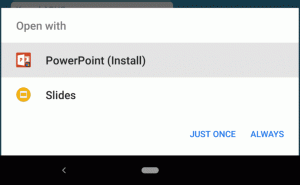Visa fler appar i appvyn på startskärmen i Windows 8.1 Update

Med Windows 8.1 Update 1, Microsoft försökte göra några ändringar för att göra operativsystemet bekvämare för klassiska stationära datorer med mus och tangentbord. En av dessa ändringar är möjligheten att visa fler appar i appvyn på startskärmen i Windows 8.1. När du aktiverar den här funktionen behöver du rulla mindre för att se dina installerade appar. Låt oss se hur vi kan aktivera det.
- Öppna startskärmen och tryck Win + I genväg på ditt tangentbord. Detta kommer att visa Inställningar Charm på höger sida av skärmen.
- Klicka på "Brickor".
- För att visa fler appar, aktivera bara Visa fler appar i appvyn alternativ som visas på bilden nedan:
Innan:
Efter:
Alternativt kanske du vill använda en enkel registerjustering för att ändra det här alternativet.
- Öppna registerredigeraren (se vår detaljerade handledning om Windows Registereditor).
- Gå till följande nyckel:
HKEY_CURRENT_USER\Software\Microsoft\Windows\CurrentVersion\ImmersiveShell\Grid
Tips: Du kan komma åt valfri registernyckel med ett klick.
- Skapa ett nytt DWORD-värde med namnet Layout_ShowMoreAPVApps och ställ in den på 1.
Detta kommer att aktivera fler appar i appvyn. - För att inaktivera den här funktionen, radera bara Layout_ShowMoreAPVApps-värdet eller ställ in det på noll.
- Du behöver starta om Explorer-skalet för att ändringar ska träda i kraft. Eller bara logga ut och logga in på din Windows-session igen.
Det är allt.